公司有一台佔用將近 500GB 的 Linux 虛擬機器,經詢問工程師後發現,這台虛擬機器之所以會佔用這麼多空間,主要是因為在測試部署的時候,都沒有將先前部署過後的檔案刪除,導致額外浪費許多磁碟空間,增加備份的成本。但是當我用 Hyper-V 的編輯磁碟功能嘗試壓縮 VHDX 虛擬硬碟時,卻發現佔用的磁碟空間無法釋放,原來還有一道工序沒有執行導致。今天這篇文章就來說說這個作法。
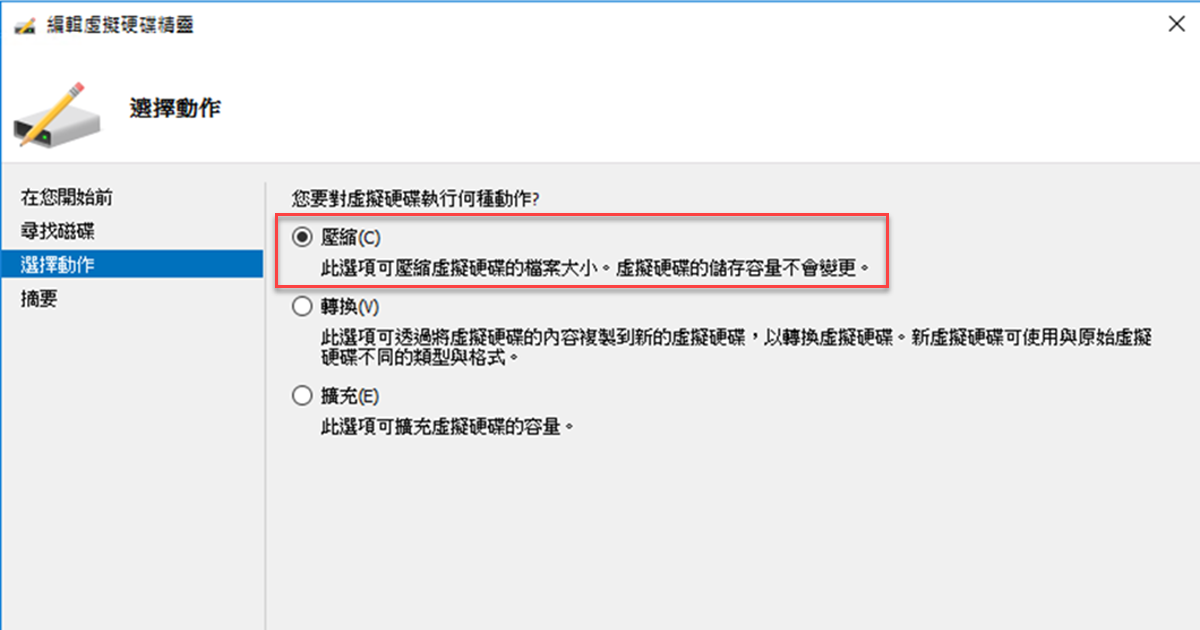
基本上,要壓縮 Hyper-V 虛擬磁碟(VHDX)有以下幾點步驟要做:
-
確認你的 VHDX 是動態擴充虛擬硬碟(Dynamically expanding virtual hard disk),否則將無法壓縮!
-
刪除作業系統中無用的檔案,騰出磁碟空間!
你可以透過 cd /; sudo du -h --max-depth=1 找出系統中最占空間的根目錄第一層資料夾,藉此找到所有可能殘留暫存檔案的地方,並設法安全的刪除這些檔案。
-
理解 Empty blocks (空磁區) 與 Unused blocks (未使用磁區) 的差異
因為 VHDX 壓縮的原理,將磁碟中的空磁區(Empty)刪掉而已,但大部分檔案系統在刪除檔案時,其實只是將檔案所在的位置從 allocation table 標注刪除而已,事實上資料並沒有真的刪除,所以這些曾經建立過的檔案雖然刪除了,但其實資料還在硬碟裡,這些只是未使用磁區(Unused blocks)而已,所以其實還是佔著磁碟空間,Hyper-V 的「編輯磁碟」功能並無法將 Unused blocks 的空間清出來。
-
執行 sudo df -h 命令,查看目前系統中的檔案系統有哪些
Filesystem Size Used Avail Use% Mounted on
udev 16G 0 16G 0% /dev
tmpfs 3.2G 964K 3.2G 1% /run
/dev/mapper/ubuntu--vg-ubuntu--lv 448G 176G 253G 41% /
tmpfs 16G 0 16G 0% /dev/shm
tmpfs 5.0M 0 5.0M 0% /run/lock
tmpfs 16G 0 16G 0% /sys/fs/cgroup
/dev/sda2 974M 205M 702M 23% /boot
/dev/loop0 128K 128K 0 100% /snap/bare/5
/dev/loop1 144M 144M 0 100% /snap/chromium/2117
/dev/loop2 143M 143M 0 100% /snap/chromium/2105
/dev/loop3 56M 56M 0 100% /snap/core18/2560
/dev/loop4 56M 56M 0 100% /snap/core18/2566
/dev/loop5 62M 62M 0 100% /snap/core20/1611
/dev/loop7 165M 165M 0 100% /snap/gnome-3-28-1804/161
/dev/loop6 64M 64M 0 100% /snap/core20/1623
/dev/loop8 347M 347M 0 100% /snap/gnome-3-38-2004/115
/dev/sda1 511M 5.3M 506M 2% /boot/efi
/dev/loop9 68M 68M 0 100% /snap/lxd/22526
/dev/loop10 48M 48M 0 100% /snap/snapd/17029
/dev/loop11 68M 68M 0 100% /snap/lxd/22753
/dev/loop12 92M 92M 0 100% /snap/gtk-common-themes/1535
/dev/loop13 48M 48M 0 100% /snap/snapd/16778
/dev/loop14 347M 347M 0 100% /snap/gnome-3-38-2004/119
/dev/loop15 82M 82M 0 100% /snap/gtk-common-themes/1534
tmpfs 3.2G 0 3.2G 0% /run/user/1002
-
執行 sudo fstrim / 將所有 Unused blocks 清空,轉變成真正的 Empty blocks
由於 fstrim 執行速度超快,我的 448GB 磁碟大約只要 10 秒左右就可以完成清理動作。
-
使用 Hyper-V 的「編輯磁碟」功能壓縮 VHDX 虛擬硬碟
我的這台 VM 在執行完 fstrim / 之後,磁碟空間多騰出了 150GB 左右,真是太棒了!👍
相關連結